ຕາມປະເພນີຂອງ Apple, ການປັບປຸງຫລ້າສຸດຂອງທັງສອງ desktop ແລະລະບົບປະຕິບັດການມືຖືໄດ້ນໍາເອົາການປັບປຸງ, ການປ່ຽນແປງແລະຄຸນສົມບັດໃຫມ່ຫຼາຍອັນ. ລາວໄດ້ເຫັນແສງສະຫວ່າງຂອງມື້ມື້ວານນີ້ iOS 12.1.1 a macOS Mojave 10.14.2. ຄຸນສົມບັດໃໝ່ລວມມີການຮອງຮັບຟັງຊັນໂປຣໂຕຄໍ RTT (ຂໍ້ຄວາມເວລາຈິງ) ສຳລັບການໂທ Wi-Fi, ທັງໃນ iOS ແລະ macOS Mojave. ໃນພາສາເຊັກໂກທາລະນະລັດແລະພາສາເຊັກໂກ, ພວກເຮົາຈະຕ້ອງລໍຖ້າການສະຫນັບສະຫນູນ RTT, ແຕ່ພວກເຮົາກໍາລັງນໍາເອົາຄໍາແນະນໍາໃຫ້ທ່ານ.
iOS 11.2 ມາພ້ອມກັບການຮອງຮັບ RTT protocol, ແຕ່ຈົນເຖິງປັດຈຸບັນການຮອງຮັບນີ້ບໍ່ໄດ້ນຳໃຊ້ກັບການໂທ Wi-Fi. ຜູ້ໃຊ້ທີ່ອັບເດດ iPhone ຫຼື iPad ຂອງເຂົາເຈົ້າເປັນ iOS 12.1.1 ໃນປັດຈຸບັນຈະສາມາດໃຊ້ໂປຣໂຕຄໍ RTT ສໍາລັບການສື່ສານໃນລະຫວ່າງການໂທ Wi-Fi ຈາກ iPad, Mac, iPhone ຫຼື iPod touch.
RTT ຫຍໍ້ມາຈາກ "ຂໍ້ຄວາມໃນເວລາຈິງ". ດັ່ງທີ່ຊື່ແນະນໍາ, ນີ້ແມ່ນຄຸນສົມບັດການຊ່ວຍເຂົ້າເຖິງທີ່ຊ່ວຍໃຫ້ຜູ້ໃຊ້ສາມາດສື່ສານໄດ້ໃນເວລາຈິງ. ນີ້ຫມາຍຄວາມວ່າເມື່ອທ່ານຂຽນຂໍ້ຄວາມ, ຜູ້ຮັບຂອງມັນສາມາດເຫັນມັນທັນທີ, ເຖິງແມ່ນວ່າທ່ານກໍາລັງຂຽນມັນ. ຟັງຊັນດັ່ງກ່າວແມ່ນມີຈຸດປະສົງຕົ້ນຕໍສໍາລັບຜູ້ໃຊ້ທີ່ມີບັນຫາການໄດ້ຍິນ, ຫຼືສໍາລັບຜູ້ທີ່ໂທຫາສຽງຄລາສສິກເປັນອຸປະສັກສໍາລັບເຫດຜົນໃດກໍ່ຕາມ.
ເວັບໄຊຕ໌ RealTimeText.org ລະບຸວ່າດ້ວຍ RTT, ຂໍ້ຄວາມຖືກສົ່ງໄປຫາຜູ້ຮັບໃນຂະນະທີ່ມັນຖືກປະກອບ, ມີຕົວອັກສອນທີ່ປາກົດຢູ່ໃນຫນ້າຈໍທີ່ຜູ້ສົ່ງພິມໃຫ້ເຂົາເຈົ້າ. ນີ້ຫມາຍຄວາມວ່າຜູ້ຮັບສາມາດເບິ່ງຂໍ້ຄວາມທີ່ສ້າງຂຶ້ນໃຫມ່ໃນຂະນະທີ່ຜູ້ສົ່ງຍັງພິມຢູ່. ດັ່ງນັ້ນ RTT ກູ້ຢືມການສື່ສານເປັນລາຍລັກອັກສອນຄວາມໄວແລະໂດຍກົງຂອງການສົນທະນາເວົ້າ.
ອີງຕາມຂໍ້ມູນຂອງພວກເຮົາ, RTT ຍັງບໍ່ທັນມີຢູ່ໃນສາທາລະນະລັດເຊັກແລະພາສາເຊັກໂກ, ແຕ່ທ່ານສາມາດເປີດໃຊ້ມັນຢູ່ໃນພາກພື້ນອື່ນໆແລະໃນການຕັ້ງຄ່າພາສາທີ່ແຕກຕ່າງກັນໃນອຸປະກອນ iOS ໃນ ເມືອງ Nastaven -> ໂດຍທົ່ວໄປ -> ການເປີດເຜີຍ -> RTT/TTY. ທັນທີທີ່ທ່ານເປີດໃຊ້ໂປໂຕຄອນ, ໄອຄອນທີ່ສອດຄ້ອງກັນຈະປາກົດຢູ່ໃນແຖບສະຖານະ, ດັ່ງທີ່ເຈົ້າສາມາດເຫັນໄດ້ໃນຮູບຫນ້າຈໍໃນຄັງຂອງພວກເຮົາ. ເພື່ອໃຫ້ຜູ້ຮັບສາມາດຕິດຕາມການຂຽນໃນເວລາທີ່ແທ້ຈິງ, ມັນຈໍາເປັນຕ້ອງຢືນຢັນການສົ່ງທັນທີໃນການຕັ້ງຄ່າ. ຫຼັງຈາກນັ້ນທ່ານເຮັດໃຫ້ການໂທ RTT ໃນ iPhone ໂດຍການເປີດຄໍາຮ້ອງສະຫມັກໂທລະສັບພື້ນເມືອງ, ການຊອກຫາສໍາລັບການຕິດຕໍ່ທີ່ທ່ານຕ້ອງການຕິດຕໍ່ພົວພັນດ້ວຍວິທີການນີ້, ແລະເລືອກເອົາທາງເລືອກການໂທ RTT.
ໃນ Mac, ທ່ານສາມາດຕັ້ງຄ່າ RTT protocol ໃນ ການຕັ້ງຄ່າລະບົບ -> ການເປີດເຜີຍ. ຈາກນັ້ນເລືອກ RTT ໃນແຜງດ້ານຊ້າຍແລະເປີດໃຊ້ມັນ. ຈາກນັ້ນທ່ານສາມາດໂທຈາກ Mac ໂດຍຜ່ານແອັບພລິເຄຊັນຕິດຕໍ່ ຫຼື FaceTime. ທ່ານຄົ້ນຫາຜູ້ຕິດຕໍ່ທີ່ກ່ຽວຂ້ອງແລະຄລິກໃສ່ໄອຄອນ RTT ທີ່ຢູ່ຂ້າງເບີໂທລະສັບ, ໃນກໍລະນີຂອງການໂທຜ່ານ FaceTime, ໃຫ້ຄລິກໃສ່ປຸ່ມສໍາລັບການໂທສຽງແລະເລືອກການໂທ RTT.
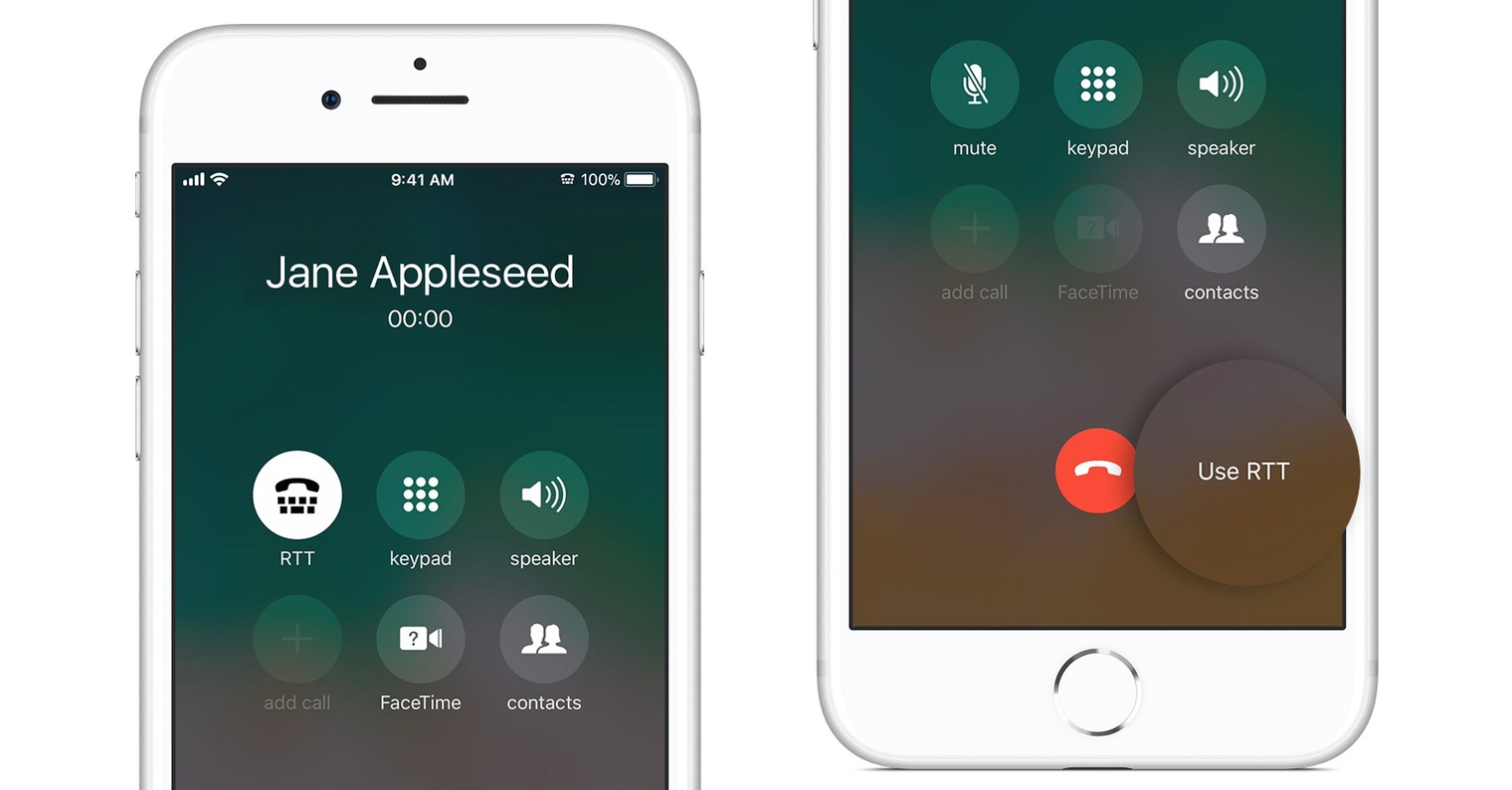
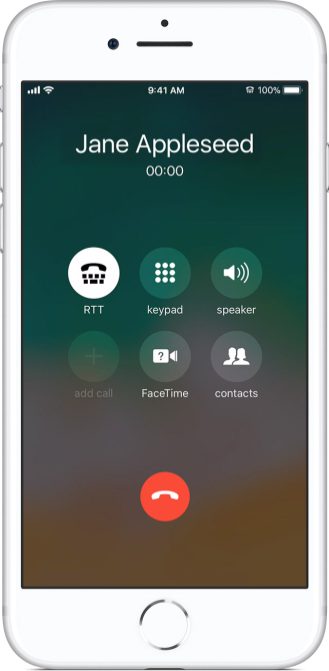
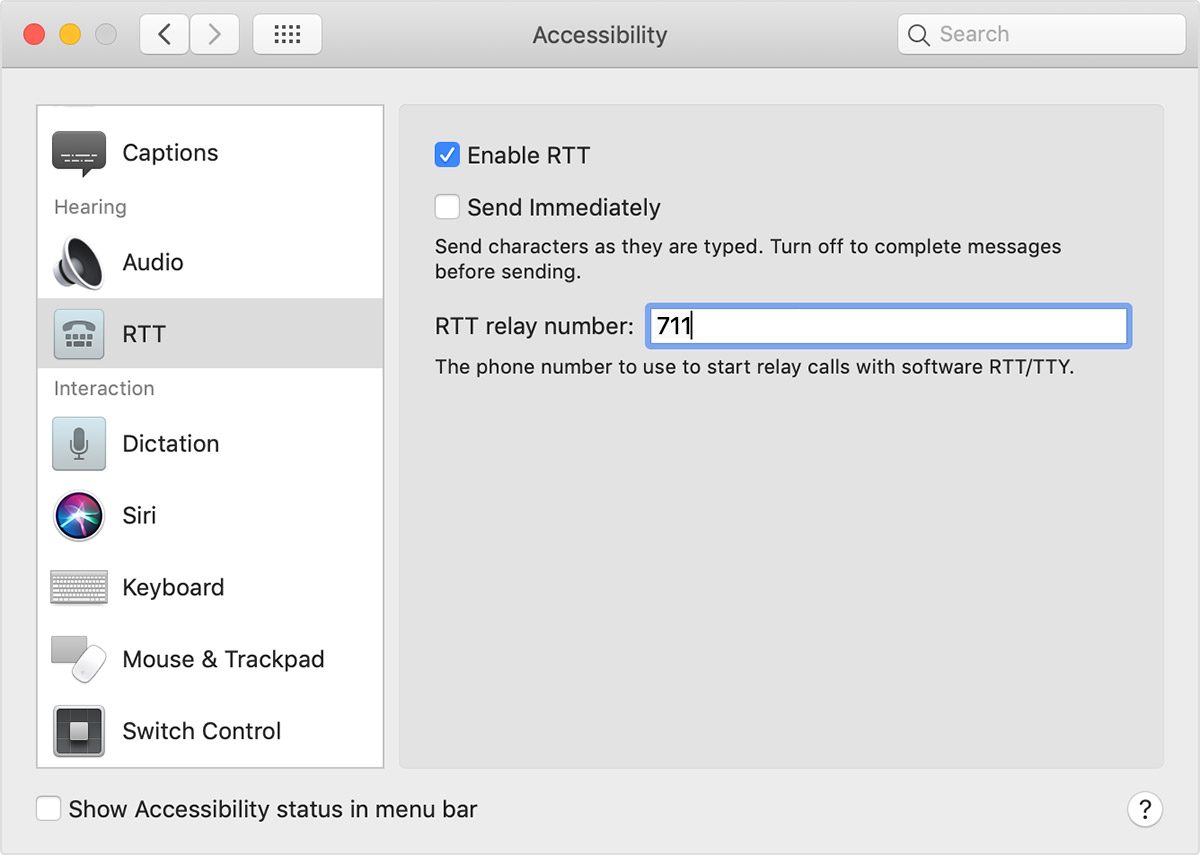
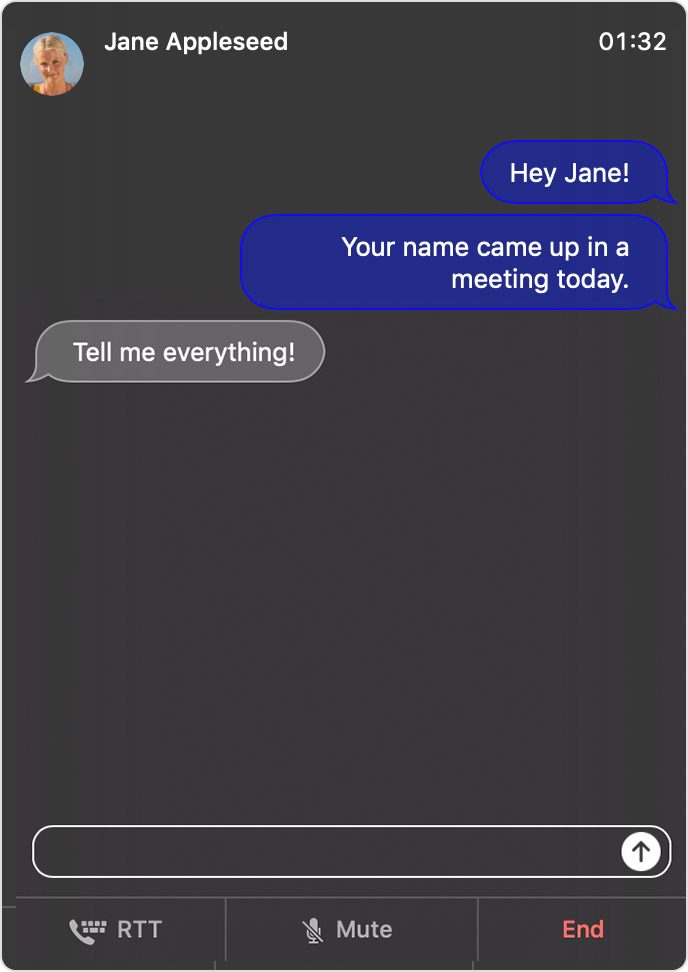
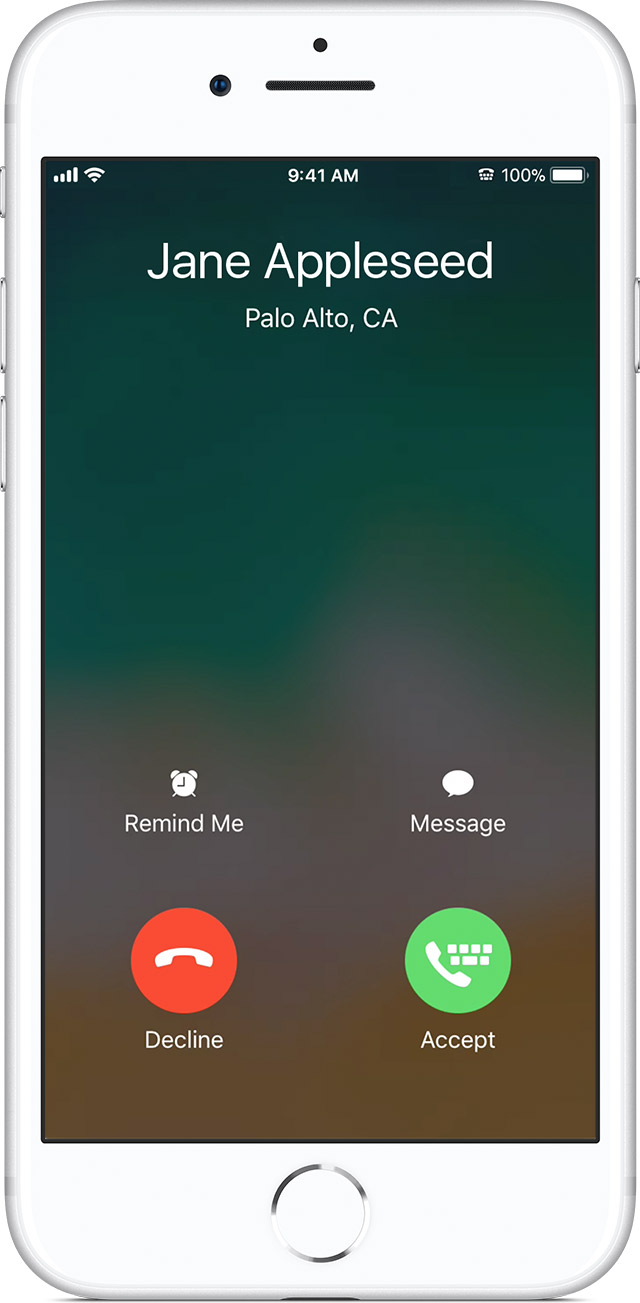
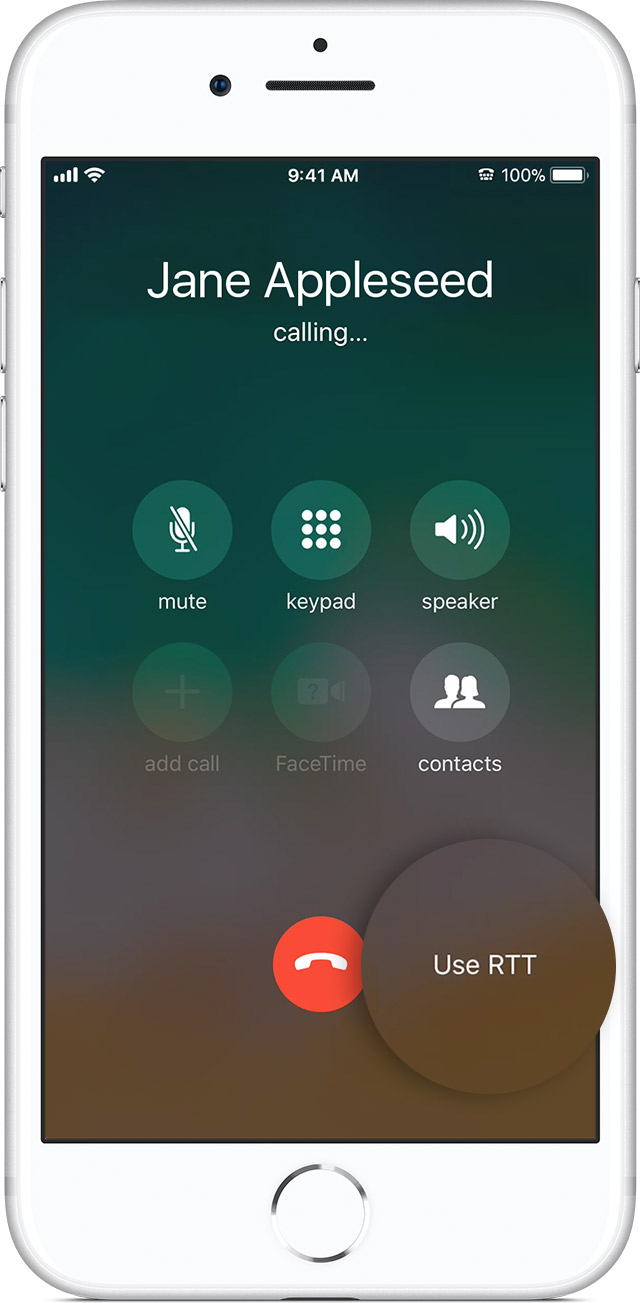

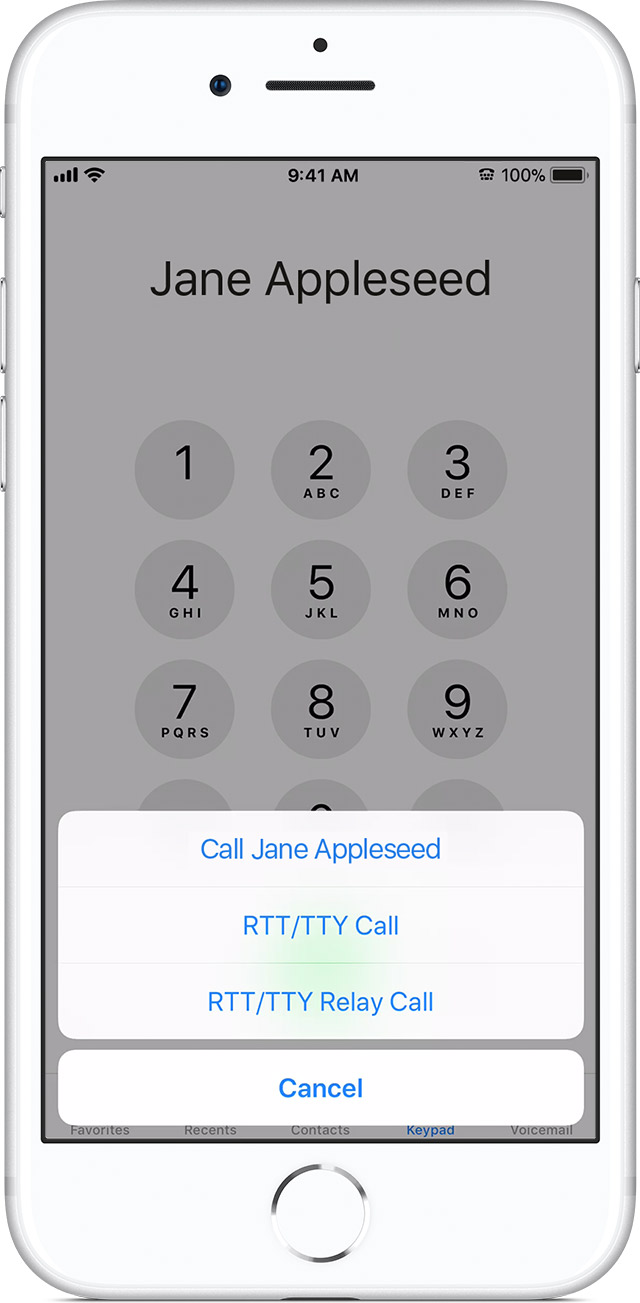
ເຖິງແມ່ນວ່າຫຼັງຈາກການອ່ານມັນ, ຂ້າພະເຈົ້າຍັງບໍ່ເຂົ້າໃຈສິ່ງທີ່ເຮັດໃຫ້ປະລາດສະນັ້ນກ່ຽວກັບມັນ. ມັນຄືກັບວ່າຂ້ອຍບໍ່ຕ້ອງການລໍຖ້າໃຫ້ຄົນອື່ນອ່ານຂໍ້ຄວາມ, ດັ່ງນັ້ນຂ້ອຍສາມາດບອກລາວໃຫ້ອ່ານຂໍ້ຄວາມໄດ້ທັນທີບໍ?
ແລະເປັນໂບນັດ, ຂ້ອຍສາມາດຮ້ອງໃສ່ມັນໃນຂະນະທີ່ພິມໃນເວລາຈິງໄດ້ບໍ?
Hmm ຕ້ອງການຫຼາຍ, ວິສະວະກອນຄິດວ່າ.
ແລະຂ້ອຍບໍ່ເຂົ້າໃຈທັງຫມົດວ່າເປັນຫຍັງມັນບໍ່ເຮັດວຽກຢູ່ໃນພາສາເຊັກໂກ, ໃນເວລາທີ່ມັນບໍ່ໄດ້ຂຶ້ນກັບການສະຫນັບສະຫນູນຂອງຜູ້ປະຕິບັດງານ, ແຕ່ມັນແລ່ນຜ່ານສຸດທິ.
ຂ້ອຍບໍ່ເຂົ້າໃຈຄືກັນ, ແຕ່ຈາກສິ່ງທີ່ຂ້ອຍອ່ານ, ມັນຄວນຈະເຮັດວຽກຢູ່ໃນທຸກເວທີທີ່ສະຫນັບສະຫນູນ - i.e. ລະຫວ່າງ iPhones ມັນຄືກັນກັບ iMessage, ແຕ່ລະຫວ່າງ iPhone ແລະ Android ມັນຄ້າຍຄືກັບ SMS ໃນ steroids. ຢ່າງໃດກໍຕາມ, ເນື່ອງຈາກວ່ານີ້ບໍ່ເປັນທີ່ຮູ້ຈັກດີຫຼືສະຫນັບສະຫນູນ, ການນໍາໃຊ້ສາມາດສົງໃສ.
ດີ, ມັນເປັນປະໂຫຍດເທົ່າກັບ MMS :P